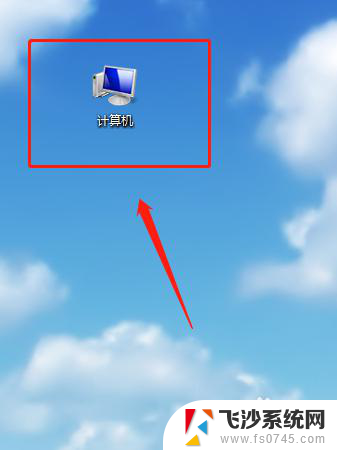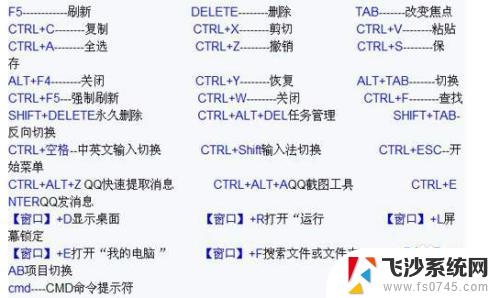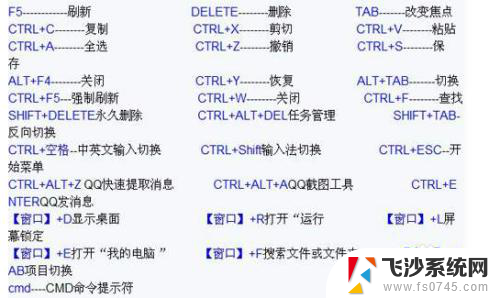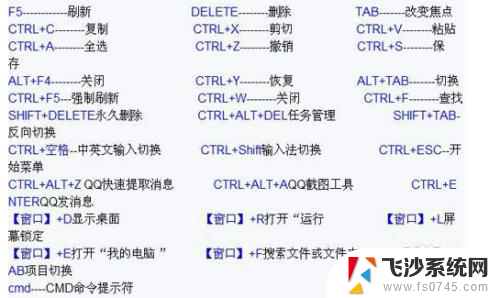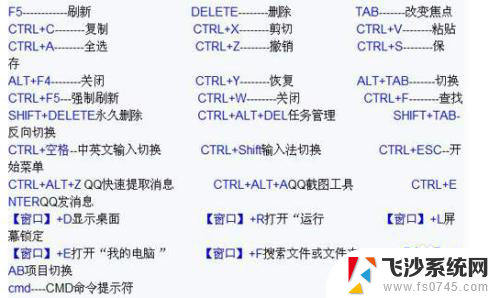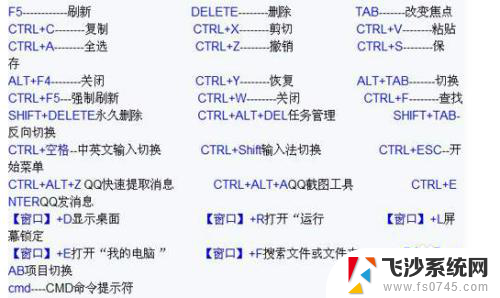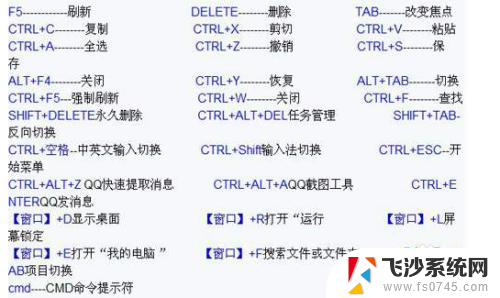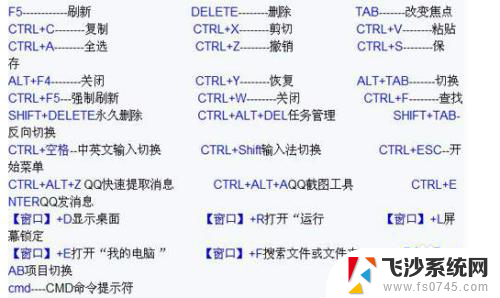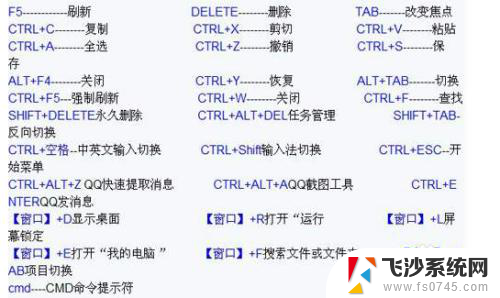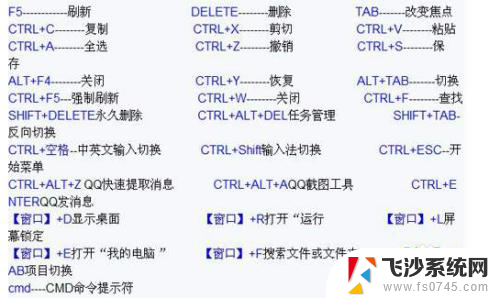电脑如何退出锁屏 电脑锁屏快捷键取消
更新时间:2024-04-29 16:58:01作者:xtliu
在使用电脑时,有时候我们会因为一些原因需要退出锁屏状态,虽然锁屏可以保护我们的隐私和数据安全,但有时候也会给我们带来不便。如何快速退出电脑的锁屏状态呢?除了鼠标操作外,我们还可以通过一些快捷键来取消电脑的锁屏状态。通过掌握这些快捷键,可以帮助我们更加高效地使用电脑,提高工作效率。
操作方法:
1.第一步:打开电脑后,在电脑的桌面上先找到“计算机”如下图所示。
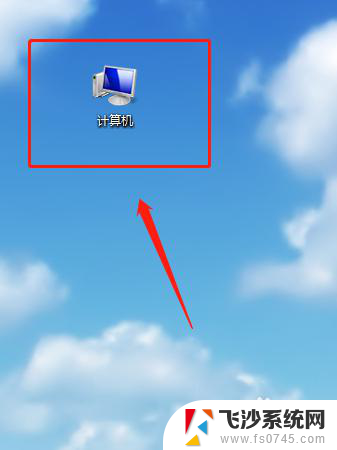
2.第二步:双击计算机进来找到“打开控制面板”如下图所示。
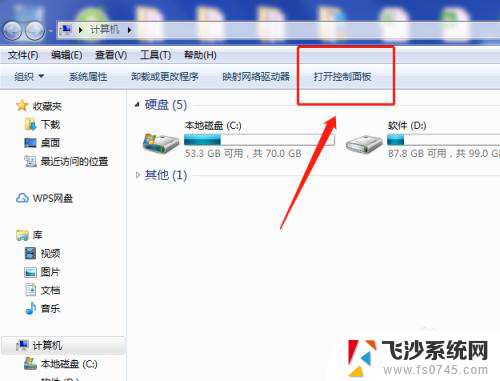
3.第三步:在“所有控制面板项”里面找到“个性化”如下图所示。
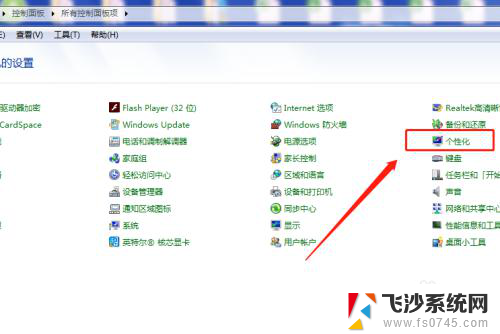
4.第四步:打开个性化找到右下角的“屏幕保护程序”如下图所示。
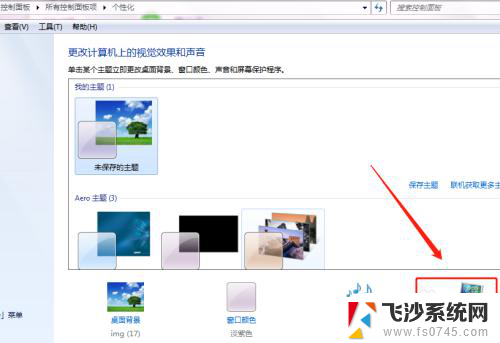
5.第五步:将“在恢复时显示登录屏幕(R)的勾去掉再点”确定“即可,如下图所示。
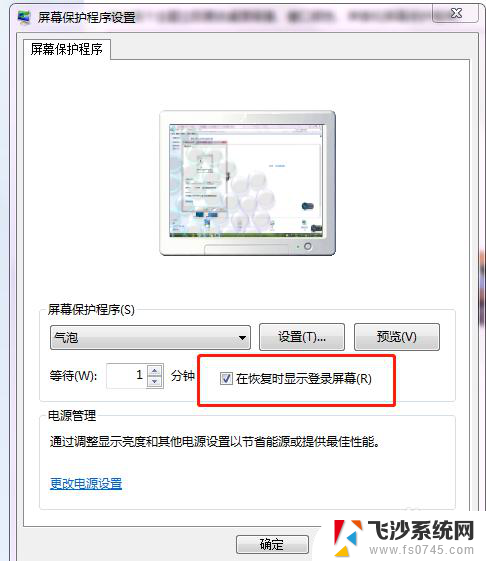
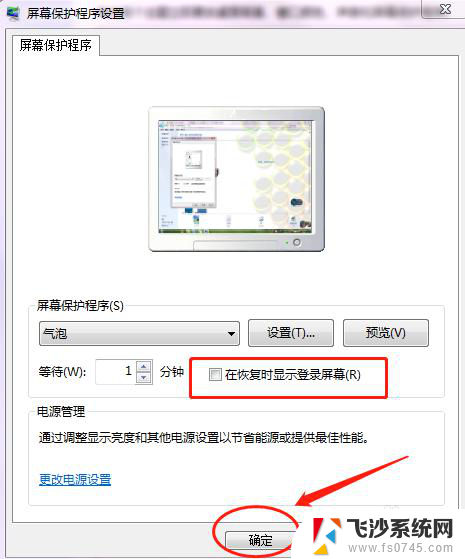
6.第六步:可以将”等待(W)的时间改成30分钟以上,这样就不会频繁的锁屏。如下图所示。
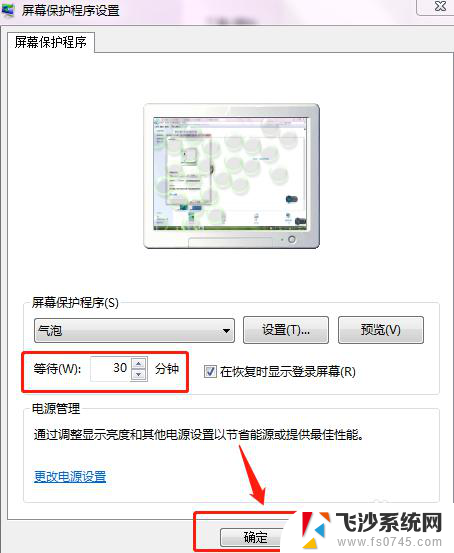
以上就是电脑如何退出锁屏的全部内容,还有不清楚的用户可以参考以上步骤进行操作,希望能对大家有所帮助。